
- •ВВЕДЕНИЕ
- •1. ОСНОВНЫЕ СВЕДЕНИЯ О РАЗРАБОТКЕ ПЕЧАТНЫХ ПЛАТ
- •1.2. Подготовка печатной платы к выпуску в производство
- •Требования к безопасности произведенной печатной платы
- •Выпуск печатной платы в производство
- •2.1. Основы работы в программе Altium Designer
- •Подготовка схемы в редакторе схем
- •Подготовка печатной платы
- •2.2. Использование программного обеспечения CST Studio
- •Использование PCB studio для моделирования печатной платы
- •2D TL моделирование
- •Моделирование целостности питания (PI Analysis)
- •Моделирование падений напряжения в цепях питания (IR Drop)
- •Использование Microwaves studio для моделирования печатной платы
- •Дополнительные возможности CST Studio
- •3. ЛАБОРАТОРНЫЙ ПРАКТИКУМ
- •1. Краткие теоретические сведения
- •2. Задание № 1
- •3. Задание № 2
- •4. Задание № 3
- •3.2. Лабораторная работа № 2. Исследование целостности сигналов на печатной плате с использованием инструмента SI-TD, SI-FD
- •для цифровых устройств
- •1. Краткие теоретические сведения
- •2. Задание № 1
- •4. Задание № 3
- •5. Выполнение SI-TD и SI-FD моделирования
- •5.1. Инструкция по настройке моделирования для нечетных вариантов
- •5.2. Инструкция по настройке моделирования для четных вариантов
- •5.3. Задания для моделирования
- •3.3. Лабораторная работа № 3. Исследование целостности линий питания на печатной плате (PI)
- •1. Краткие теоретические сведения
- •3. Задание № 2
- •4. Задание № 3
- •5. Выполнение PI моделирования с использованием CST PCB Studio
- •5.1. Пример выполнения моделирования и анализа результатов
- •3.4. Лабораторная работа № 4. Исследование падений напряжения
- •1. Краткие теоретические сведения
- •2. Задание № 1
- •3. Задание № 2
- •4. Пример выполнения моделирования IR-Drop
- •1. Краткие теоретические сведения
- •3. Лабораторные задания и рекомендации по их выполнению
- •3.6. Лабораторная работа № 6. Исследование влияния расстояния между дорожками на излучаемые поля
- •1. Краткие теоретические сведения
- •2. Моделирование излучения поля для различных типов расположения проводников
- •3. Задания для выполнения моделирования
- •1. Краткие теоретические сведения
- •3. Задания для выполнения моделирования
- •1. Краткие теоретические сведения
- •2. Пример выполнения моделирования эффективности экранирования
- •3. Задания для выполнения моделирования
- •4. Общие рекомендации по улучшению электромагнитной совместимости печатных плат
- •ЗАКЛЮЧЕНИЕ
- •БИБЛИОГРАФИЧЕСКИЙ СПИСОК
- •3.1. Лабораторная работа № 1. Исследование времени задержки

Следующим окном открывается выбор режима моделирования, если заранее не известен режим моделирования или требуются модификации печатной платы, его можно закрыть. Все этапы, которые рассмотрены в данном процессе импорта продублированы в панели моделирования.
2D TL моделирование
2D TL моделирование используется для нахождения задержек сигнала при прохождении сигнала по проводнику. В данном режиме дорожки замещаются полосковыми или микрополосковыми линиями, которые возбуждаются портом, однако в таком анализе не рекомендуется использовать сложные модели компонентов. Первое с чего стоит начать подготовку к такому анализу – произвести проверку слоев печатной платы (рис. 9), так, рекомендуется скорректировать толщину медных проводников до 0,035 мм, а также убрать маску печатной платы – верхний слой диэлектрика, так как его присутствие сделает невозможным использование данного режима моделирования. Для более удобного определения присутствия данного слоя можно воспользоваться кнопкой
View (рис. 14).
Рис. 14. Печатная плата с маской на проводниках (золотой цвет)
Далее для данного режима рекомендуется использовать дифференциальные типы сигналов по отношению друг к другу, пример таких заданных сигналов приведен на рис. 15.
16

Рис 15. Дифференциальная пара сигналов
Теперь, если изначально не были установлены контактные точки для подачи сигналов, их необходимо задать. Для этого используется вкладка Edit -> “Terminal”, установка производится просто двойным щелчком на начало проводника, в открывшемся окне можно увидеть к какой шине будет произведена привязка и на каком слое печатной платы будет установлен входной контакт. Также у печатной платы обязательно должен присутствовать земляной провод- ник-полигон. После этого можно перейти к настройкам моделирования 2D (TL), чтобы выбрать линии для моделирования в дереве навигации во вкладке Nets необходимо выделить эти линии, а в окне моделирования нажать Add (рис. 16), если к выбранным линиям подключен элемент с заданной моделью, тогда он отобразится в правой вкладке. Очень важно, чтобы шины имели входы, в
данном случае для Signal1 – T2, T4; Signal2 – T1, T3. В поле Meshing рекомен-
дуется использовать режим Search Distance, так как это позволяет значительно ускорить моделирование, а во вкладке Modeling необходимо установить максимальную рабочую частоту схемы, если не известно, рекомендуется установить 10 ГГц. После чего нажать «Start Modeling», и произойдет трассировка модели.
Рис. 16. Окно настройки 2D (TL) моделирования с выбранными шинами
17

Далее для осуществления моделирования необходимо перейти во вкладку Schematic, где нужно собрать эквивалентную схему нагрузки и цепи питания (рис. 17), для этого можно воспользоваться вкладкой Block Selection -> Circuit Elements. Для установки порта необходимо выбрать в верхней панели «External Port», в настройках которого для дифференциальных сигналов необходимо установить флажок «Differential», пробники устанавливаются при выборе двух параллельных проводников.
Рис. 17. Собранная схема для моделирования
Далее необходимо задать тип моделирования, в нашем случае анализ переходных процессов (Transient) (рис. 18), в настройках требуется выбрать время моделирования, причем надо учитывать, что оно не может соответствовать большей частоте, чем была выбрана в настройках.
Рис. 18. Настройки моделирования переходного процесса
18

Следующим важным шагом является настройка подаваемого сигнала, для этого в нижнем меню в Task Parameter List вместо Load нужно выбрать Define и в открывшемся окне выбрать тип сигнала, который будет подаваться. В данном случае прямоугольные импульсы (рис. 19) с амплитудой – 5 В; без постоянной составляющей; начальной задержкой – 0,2 нс; временем достижения амплитуды
– 0,5 нс; периодом спада – 0,1 нс; задержкой максимального уровня – 20 нс; полная длительность – 25 нс (40 МГц).
Рис. 19. Настройка подаваемого сигнала
После этих настроек, нажав на кнопку Update, будет произведено моделирование.
По результатам моделирования, главным пунктом, который нас интересует в данном режиме, является задержка сигнала между входом (Port1), подачей на линию передачи (Probe1 (P1+)) и задержкой на выходе (Probe2 (P2+)). Так, в данном случае результаты анализа приведены на рис. 20.
Рис. 20. результаты моделирования в режиме 2D TL
19

Произведем небольшой анализ полученных данных. Как видно, задержки при прохождении пути порт – вход печатной платы практически нет, однако заметно, что амплитуда сигнала уменьшилась до 4 вольт, пройдя печатную плату и конденсатор задержка до уровня срабатывания микросхемы (2,5 В) составила 3,5098-0,69488=2,81492 нс. Такая задержка может быть недопустима для ряда электроники, например, в стандарте DDR4 частота срабатывания чипов 2,4
– 4,6 ГГц, что соответствует времени срабатывания в 0,4 – 0,2 нс, а в данном случае задержка сигнала составила 2,8 нс. Для того, чтобы преодолеть данную проблему приходится производить модификацию шин, как показано на рис. 21, что позволяет выровнять длины дорожек.
Рис. 21. Высокоскоростные цепи с выровненными длинами дорожек
Также заметно, что, пройдя данную линию передачи, уровень сигнала уменьшился до 2,5 В, что является критическим уровнем для стабильной работы цифровых микросхем. В результатах присутствуют и спектральные плотности напряжения, ток, который протекает, его спектр.
Таким образом, данный инструмент моделирования позволяет проанализировать очень важную составляющую проектирования высокоскоростных цепей – задержку прохождения сигналов.
Моделирование целостности сигнала (SI TD/ SI FD)
Для высокоскоростных цепей в печатных платах очень важно проверять целостность путей прохождения сигналов, то есть вся система, состоящая из выбранных высокоскоростных линий передачи, источников сигналов и нагрузок, должна быть проанализирована с точки зрения задержки, превышения, недостаточного срабатывания и перекрестных помех. Для такого рода анализа
20

системы доставки энергии обычно считаются идеальными, и моделирование выполняется во временной области.
Как правило, такой анализ рекомендуется проводить для многослойных печатных плат, так как переходные отверстия имеют индуктивность и емкость, что способно привести к большим потерям и изменениям характеристик сигнала. Рассмотрим в данном случае достаточно простую схему, которая состоит из двух элементов TI SN74AHCT157DB, резистора и конденсатора, через которые будет проходить сигнал. Большое внимание стоит уделить той особенности, что при использовании IBIS модели программа разрешит установить задающий импульс только на сигнальные выходы элемента (в данном случае сигнал с U1 с 4 пина – выход 1Y) подается на приемные входы через пассивные элементы. Пример исследуемой, достаточно простой схемы, приведен на рис. 22.
Рис. 22. Схема для моделирования целостности сигнала, который пройдет через RC
Так как в данном случае достаточно однослойной печатной платы, для более интересного исследования создадим искусственно второй слой, на котором расположим полигон земли, а также проведем одну из шин соединения – рис. 23.
21

Рис. 23. Искусственно созданные потери
Теперь необходимо воспользоваться PCB Studio для импорта полученного ODB++ файла, чтобы осуществить его моделирование. Процедура импорта аналогична, описанному в п. 2.2.1. В данном случае на пункте определения типов соединителей автоматически будут присвоены GND – земля, VCC – power (рис. 24).
Рис. 24. Автоопределение типов линий
22
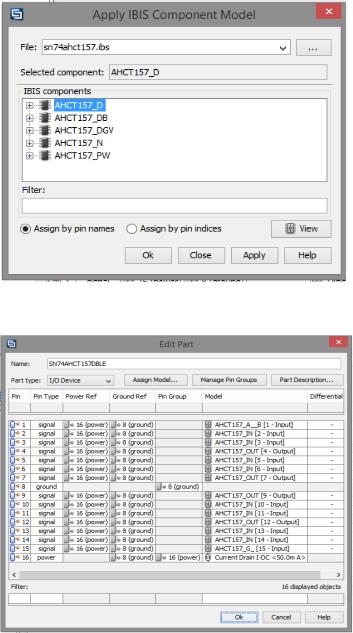
Особое внимание стоит уделить окну «компоненты», так базовые пассивные элементы, конденсатор и резистор, должны автоматически определиться в соответствии со значениями, которые были установлены в Altium designer. Для логических микросхем необходимо использовать IBIS модель, если она присутствует. В данном случае модель была определена компанией-производителем
TI (ti.com). Для этого выбираем компонент -> edit -> part type -> I/O Device -> Assign Model -> указать путь к компоненту. TI производит как правило широкую линейку микросхем одного наименования, которые могут отличаться между собой корпусами, характеристиками потребления энергии, в данной ситуации на выбор предлагается несколько элементов, искомый – AHCT157_DB (рис. 25), после нажатия «Ok» произойдет автоматическое присвоение входов/выходов компонента (рис. 26).
Рис. 25. Окно выбора IBIS модели
Рис. 26. Карта входов/выходов
23

Следующим этапом можно приступать к настройке моделирования целостности сигнала SI TD, для этого достаточно выбрать любую из линий, которая ведет на конденсатор/резистор, после чего программа автоматически определит линию моделирования от выхода U1 до входов U2 (рис. 27).
Рис. 27. Окно выбора линии от U1 до U2
Далее необходимо задать тип сигнала, который будет подаваться на линию (Stimulus). При присвоении IBIS модели – это возможно осуществить только на выходных контактах элемента. В данном случае необходимо выбрать DDR_Read, с периодом 10 нс, длительностью импульса в 5 нс, а битовую последовательность определить, как “1010110”, базовые характеристики подаваемого сигнала изображены на рис. 28, присвоенные контакту U1-4 (выделен на рис. 27) на рис. 29.
Рис. 28. Базовые настройки импульсов
24

Рис. 29. Модифицированные для моделирования характеристики сигналов
Далее необходимо настроить время моделирования (Tmax); настроить характеристики для построения глазковой диаграммы, если требуется. Итоговые настройки моделирования приведены на рис. 30.
Рис. 30. Настройки моделирования
После запуска моделирования необходимо переключиться на вкладку Schematic, где в навигационном дереве появится задача SI-TD.
25

Первая вкладка содержит сигналы, которые поступали на вход, выход элементов. Сигнал стимулирования – рис. 31, выходящий сигнал – рис. 32, приходящий на U2 – рис. 33, 34.
Рис. 31. Подаваемая последовательность бит 1010110
Рис. 32. Сигнал на выходе U1-4
Рис. 33. Сигнал на входе U2, без линии задержки
26

Рис. 34. Сигнал после линии задержки
Так, заметны искажения сигналов после прохождения цепи из конденсатора, резистора, а также для второго входа U2 – линии задержки, данные искажения могут привести к проблемам в срабатывании цифрового устройства. Наложенные сигналы приведены на рис. 35, глазковая диаграмма для длины в 7 бит приведена на рис. 36, для 2 бит – рис. 37.
Рис. 35. Картины сигналов красный – выход U1, зеленый – вход U2 без ЛЗ, синий – с ЛЗ
Рис. 36. Глазковая диаграмма n=7 бит
27
